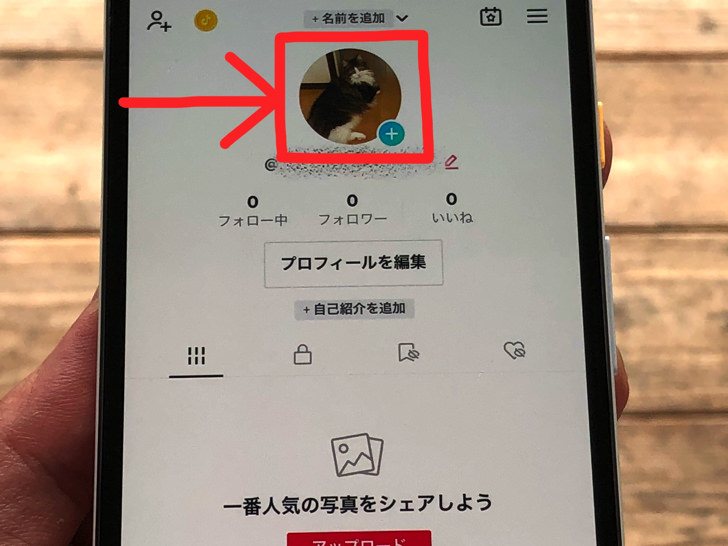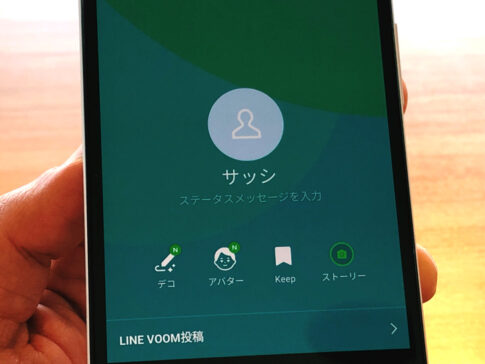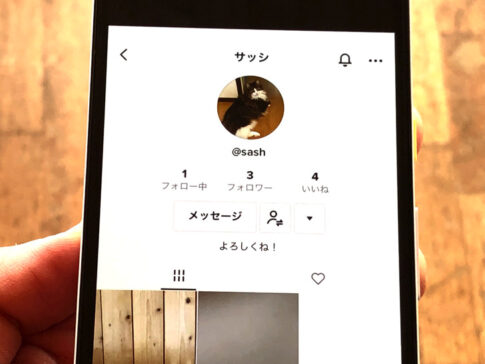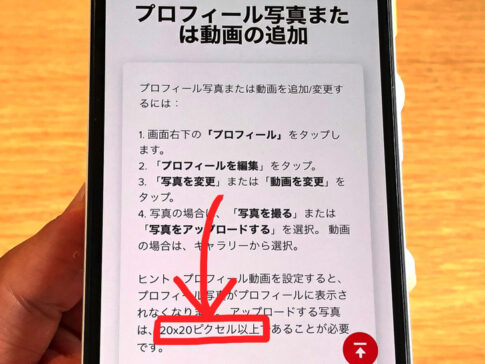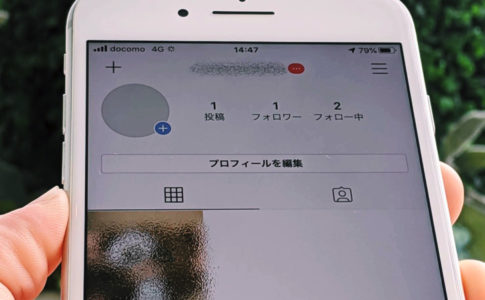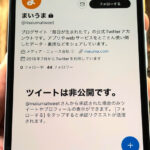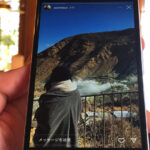こんにちは!TikTokは3つのアカウントを使い分けているサッシです。
自分が気に入ったアイコンに設定できていますか?
動画アイコンもokだし自分以外の画像も保存できるので、よ〜く仕組みを知っておきましょう!
特徴・変更・足跡など、このページでは以下の内容で「TikTokのアイコン画像」を完全ガイドしますね。
TikTokのアイコン画像について知っておいてほしい3つのこと
はじめに、もっともお伝えしたいことから紹介しますね。
TikTokのアイコン画像については「これだけは知っておいて!」ということが3つあります。
ずばり以下の3つです!
- 動画もok
- アバターもok
- 写真削除はできない
そう、写真やイラストだけでなく動画のアイコンもokなんですよ!
それぞれ順番に紹介していきますね。
動画もok
まずは「動画もok」です。
TikTokのプロフィール画像には動画も使えます。
6秒までの動画が設定できますよ。
![]()
▲動画に変更
6秒を超えていたら「切り取り」が必要となります。
6秒以内にトリミングしてから公開となりますよ。
動画アイコンができる点はLINEやFacebookと同じですね。
アバターもok
お次は「アバターもok」です。
TikTokのアイコン画像にはアバターも適用できます。
プロフィール変更のところで作成に進めますよ。
![]()
▲アバターをプロフィール写真に設定
顔出ししたくないけど自分っぽいアイコンにしたいときに便利ですね。
ちなみにアバターを作成すると写真・動画どちらにも登録されます。
プロフィールには動画の方が優先されて表示されますよ。
写真削除はできない
ラストの3つ目は「写真削除はできない」です。
アカウントを作ってプロフィール画像を何かしら設定したとしますね。
そうすると、もうプロフィール画像なしには戻れません。
![]()
▲写真変更の選択肢
プロフィール編集画面で「写真を変更」をタップしてみてください。
メニューが出てきますが、その中に写真を削除はないんです(涙)
いったん何か画像を設定するともうアイコン画像なし、いわゆる人型アイコンには戻せませんよ。
写真とは反対に、動画は完全に削除が可能となっています。
ティックトックのプロフィール画像の特徴・やり方まとめ
知っておくべきことがわかったところで、特徴・やり方をまとめましょう。
以下の順番で「サイズ・長さ」と「変更の仕方」を紹介していきますね!
サイズや長さの規定はあるの?
まずは大きさのルールから見ていきましょう。
TikTokのアイコン用画像にはサイズ・長さの規定はあります。
写真・動画それぞれ以下のようになっていますよ。
- 写真・イラスト・・・20×20ピクセル以上
- 動画・・・6秒まで
![]()
▲写真サイズの説明
静止画像はよほど小さくなければ大丈夫です。
動画は必ず6秒以内にトリミングで収めてから公開となりますよ。
TikTokのアイコン画像のサイズについては別ページでまとめています。
縮小・圧縮についてなど、さらに詳しくはそちらを読んでみてくださいね。
変えたいときはどうすればいいの?
変更の仕方についても見ておきましょう。
プロフィール画像を変えたくなったら、まずはプロフィール画面にしてください。
(ホーム画面ではないですよ)
そうしたらど〜んと出ている「プロフィールを編集」をタップします。
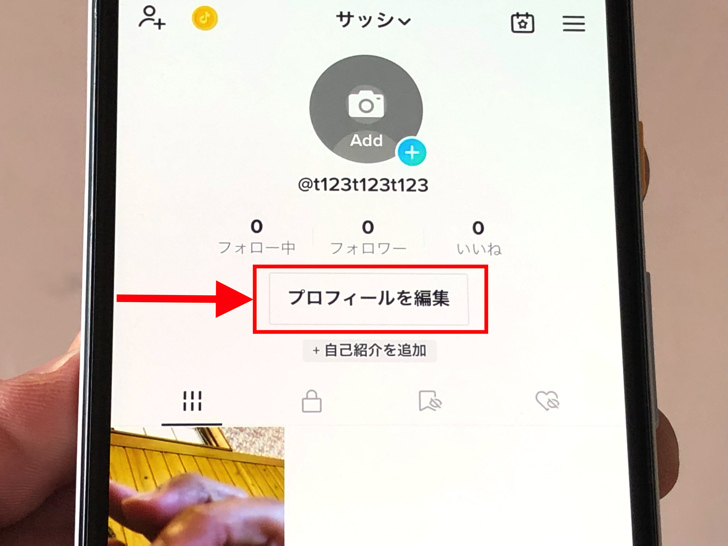
▲「プロフィールを編集」
するとプロフィールを編集できる画面になります。
そこに「写真を変更」や「動画を変更」が出ていますよ。
好きな方を選んで変更しましょう。
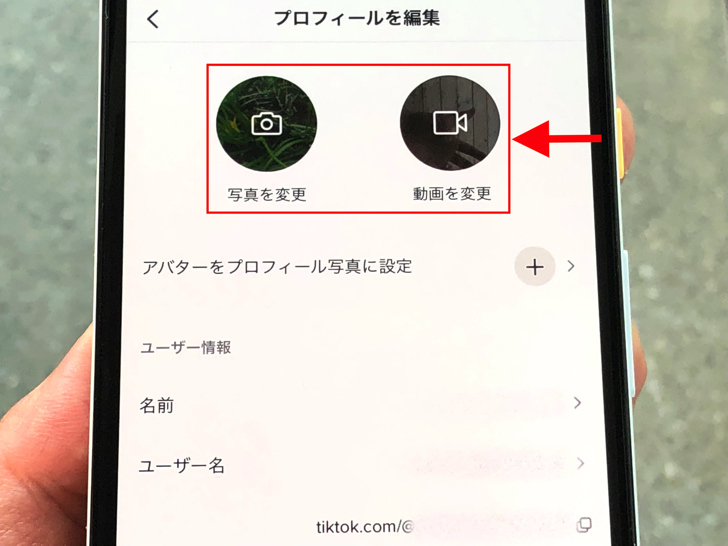
▲「写真を変更」と「動画を変更」
アバターを設定したいときは「アバターをプロフィール写真に設定」から進めば作成できますよ。
TikTokのプロフィール画像の変更には特に回数制限はありません。
常識の範囲内ならサクサク変えてokです。
おしゃれなアイコンや面白いアイコンを追求していきましょう!
TikTokで相手のトプ画を見たら足跡でバレるとかある?
変更についてもわかったところで、誰もが気になるアレについて確かめておきましょう。
そう、「見たらバレるのか」問題です。
相手のトプ画を見たら足跡でバレるのかと言うと・・・答えは「No」。
TikTokで相手のアイコンを見ても通知でバレることはないです。
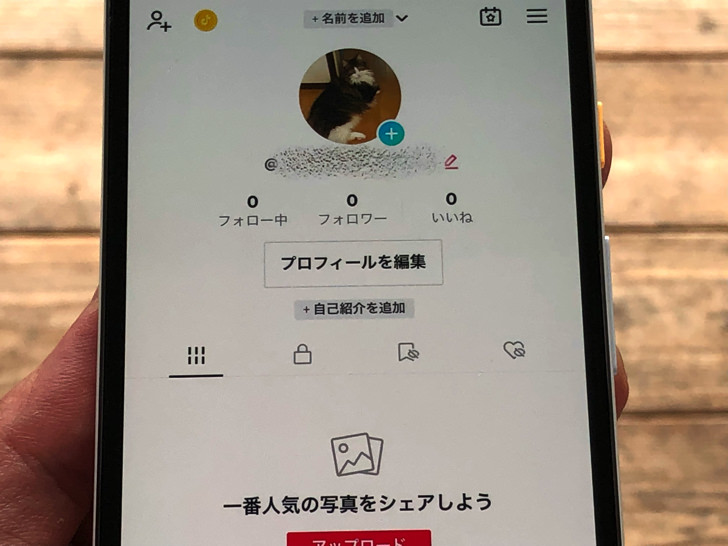
▲プロフィールのアイコン画像
僕の複数アカウントで何度も試したので間違いないでしょう。
誰が見に来たのかわかる非公式アプリも存在するはずはありません。
その点はインスタなどと同じですよ。
自分以外のプロフ画像ってダウンロードできるの?【TikTok】
あとは保存についても触れておきますね。
自分以外の人のプロフィール画像はダウンロードできるのでしょうか?
それについては以下のように覚えておいてください。
ブラウザから開けば画像を長押しで保存できる。
そう、写真・イラストならokなんです!
アプリではなくSafari・Google ChromeなどのブラウザからTikTokを開けば保存できるんですよ。
保存したい相手のアイコンを表示したら長押ししてみてください。
![]()
▲写真に追加(iPhone)
メニューが出てくるので、ふつうに保存を選べますよ。
アプリでは長押しできないので、必ずブラウザから開いてくださいね。
もしくはパソコンで開いて右クリックでも保存を選べます。
ただし、スマホ・パソコンどちらからやっても動画アイコンは保存できません。
まとめ
さいごに、今回の「TikTokのプロフィール画像」のポイントをまとめて並べておきますね。
- 写真は20×20ピクセル以上、動画は6秒まで
- アバターもok
- 動画は削除ok。写真は削除できない
- ブラウザかPCから開けばアイコン写真は保存できる!
スマホをよく使うなら、大切な画像を残す対策はしっかりできていますか?
いつか必ず容量いっぱいになるか機種変するので、大切な思い出の写真・動画は外付けHDDに保存するのがおすすめです。
子どもや恋人とのちょっと見られたくない画像なども絶対に漏らさずに保存できますので。
(ネットにアップすれば流出のリスクが必ずあります)
ロジテックのスマホ用HDDならpc不要でスマホからケーブルを差して直接保存できるので僕はすごく気に入っています。
1万円くらいで1TB(=128GBのスマホ8台分)の大容量が手に入りますよ。